Kas yra diktavimo naudojimas programoje „PowerPoint”?
Naudodami mikrofoną ir nuolatinį interneto ryšį, diktavimo funkcija galite naudoti kalbos keitimą į tekstą ir kurti turinį „PowerPoint” programoje.
Kaip diktuoti „PowerPoint” programoje internete
Jei naudojate „PowerPoint” paieškos sistemoje, turėtumėte iš eilės atlikti šiuos veiksmus:
- Prisijunkite prie „Microsoft” paskyros naudodami „Edge”, „Firefox”, „Chrome” arba kitą paieškos sistemą.
- Eikite į Pradinis ekranas, tada, prisijungę prie „Microsoft” paskyros prietaise, kuriame įjungtas mikrofonas, spustelėkite diktavimo mygtuką (mygtuką, panašų į mikrofoną), esantį įrankių juostoje.
- Tada palaukite, kol mygtukas įsijungs, ir pradėkite klausytis.
- Perkelkite žymeklį į vietos žymeklį arba skaidrės užrašus ir pradėkite kalbėti, kad būtų rodomas tekstas.
- Bet kada įterpkite skyrybos ženklus (klausiamąjį ženklą, kablelį, tašką ir t. t.) aiškiai juos pasakydami.
- Jei norite pradėti naują eilutę, sakykite „Nauja eilutė” arba „Nauja pastraipa”.
- Ištaisykite klaviatūros klaidas neperjungdami mikrofono piktogramos.
- Savo ištartus žodžius galite matyti „PowerPoint” skaidrės teksto lange.
Kaip diktuoti „PowerPoint” programoje „Windows
Jei naudojate „PowerPoint” paieškos sistemoje, turėtumėte iš eilės atlikti šiuos veiksmus:
- Prisijungę prie „Microsoft 365” prietaise, kuriame įjungtas mikrofonas, eikite į „Home”, tada pasirinkite Diktavimas.
- Palaukite, kol mygtukas įsijungs, ir pradėkite klausytis.
- Perkelkite žymeklį į skaidrės užrašų vietą ir pradėkite kalbėti, kad būtų rodomas tekstas.
- Bet kada įterpkite skyrybos ženklus (klausiamąjį ženklą, kablelį, tašką ir t. t.) aiškiai juos pasakydami.
- Jei norite pradėti naują eilutę, sakykite „Nauja eilutė” arba „Nauja pastraipa”.
- Ištaisykite klaviatūros klaidas neperjungdami mikrofono piktogramos.
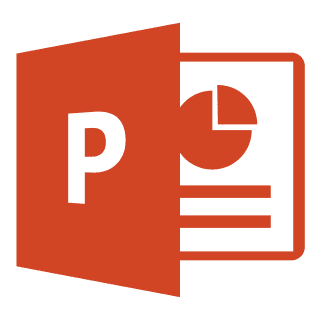
Ką galite daryti su „PowerPoint”?
Naudodami „PowerPoint” kompiuteryje, „Mac” kompiuteryje arba mobiliajame įrenginyje galite naudoti „PowerPoint”:
- Pristatymų kūrimas iš naujo arba pagal šabloną.
- teksto, paveikslėlių, meno ir vaizdo įrašų pridėjimas.
- Profesionalaus dizaino parinkimas naudojant „PowerPoint Designer”.
- Perėjimų, animacijos ir kinematografinio judesio pridėjimas.
- Išsaugoti „OneDrive”, kad galėtumėte pasiekti pristatymus iš kompiuterio, planšetinio kompiuterio ar telefono.
- Dalijimasis savo darbu ir darbu su kitais
- Diktavimas programoje „PowerPoint
Kaip sukurti „PowerPoint” prezentaciją
Norėdami sukurti pristatymo failą, atlikite toliau nurodytus veiksmus:
- Atverti „PowerPoint”.
- Valdiklio skydelio kairiajame lange pasirinkite New (naujas).
- Pasirinkite parinktį: Jei norite sukurti pristatymą iš naujo, pasirinkite „Blank Presentation” (tuščias pristatymas). Jei norite naudoti paruoštą dizainą, pasirinkite vieną iš šablonų.
- Norėdami peržiūrėti patarimus, kaip naudotis „PowerPoint”, pasirinkite ” Take a Tour” ir tada ” Create”.
- Kairiajame lange esančiose miniatiūrose pasirinkite skaidrę, kurią norite, kad sektų naujoji skaidrė.
- Kortelėje Pagrindinis skirtuke Skaidrės pasirinkite Nauja skaidrė.
- Skyriuje Skaidrės pasirinkite Maketas ir iš meniu pasirinkite maketą.
- Dabar galite diktuoti „PowerPoint” programoje. Jie bus pateikti raštu skaidrėse.
Dažnai užduodami klausimai
Kas yra „Microsoft Office” programa „PowerPoint”?
„Microsoft PowerPoint” yra „Microsoft Office” paketo dalis. Jis naudojamas tiek asmeniniams, tiek profesiniams pristatymams. Galite diktuoti savo balsą „Microsoft Office” programose, pvz., „Microsoft Word”, „PowerPoint”, „Excel” ir kt.

![[6:15 PM] Beyza Unsal
Accessing the voice dictation feature in PowerPoint](https://kospkitlolac.preview.strattic.io/wp-content/uploads/2022/11/67-1.jpg)






